Fireworks制作精美导航的技巧
大家知道Fireworks制作精美导航效果吗?下面我们就给大家详细介绍一下吧!我们积累了一些经验,在此拿出来与大家分享下,请大家互相指正。
![]()
(图2.1)
下边我将教大家如何制作以上这个按钮:
先新建一个500*400大小的画布,画一个400*40的长方形,调成渐变,如图2.1.1
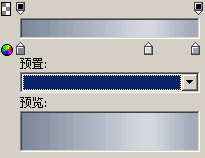
(图2.1.1)
于是乎出来了一个我们做出来了个这个样子的图形如图2.1.2
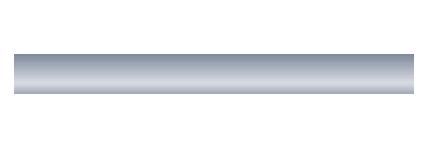
(图2.1.2)
然后我们用部分固定选定工具
![]()
选取长方形的上边两点如图2.1.3

(图2.1.3)
按住shift键,按两下向右键。如图2.1.4

(图2.1.4)
画一个绿色的长方形,我们通过部分选定工具得到一个如图2.1.5
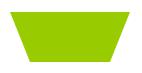
(图2.1.5)
通过复制粘贴我们得到如图2.1.6
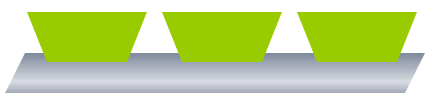
(图2.1.6)
通过
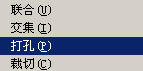
我们得到如图2.1.7

(图2.1.7)
图形发光,白色属性如图2.1.8
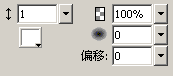
(图2.1.8)
然后再发光颜色为 #7B869A 得到如图2.1.9

(图2.1.9)
复制粘贴图形,去掉描边,向右移动两个像素,如图2.1.10

(图2.1.10)
画一个长方形黄色渐变。放置图形下层,如图2.1.11

(图2.1.11)
画一个长方形如图2.1.12(图2.1.12)
设置如图2.1.13
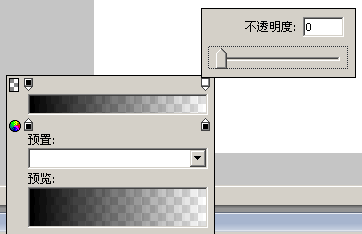
(图2.1.13)
把宽度设为“1”旋转“20度” 复制粘贴。然后向右移动一个像素。渐变变成白色.然后复制粘贴。
如图2.1.14

(图2.1.14)
画一个白色的1*1像素的点向右移动1个像素变成黑色。重复过程。如图2.1.15

相信大家已经学会Fireworks制作精美导航效果了吧!感谢大家对我们网站的支持!
评论 {{userinfo.comments}}
-
{{child.nickname}}
{{child.create_time}}{{child.content}}






{{question.question}}
提交
是巨幕平板,更是性能电脑,华为首款鸿蒙二合一5999元起售
当行业在砍配置时,荣耀把旗舰体验塞进标准版
比亚迪与美的达成战略合作 打造车家互联新生态
昨夜今晨:小米澄清电池产线火情谣言 多地推行C7驾照传闻不实
驱动号 更多
















































